Tener una archivo de vídeo AVI y solo quiere dividir el video para un videoclip en particular? Cuando desee sacar una escena del video AVI o desee dividir los videos AVI para que varios clips de video se fusionen, puede encontrar uno Divisor AVI programa. ¿Dónde encontrar un divisor AVI útil? Afortunadamente, este artículo está preparado para usted y muestra el mejor software AVI Splitter.
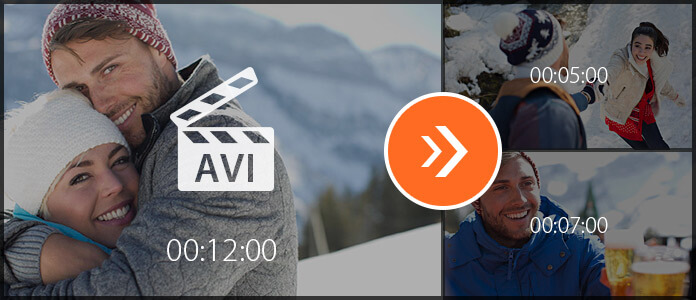
Un útil AVI Splitter te ahorrará mucho tiempo. y aiseesoft Divisor AVI es capaz de satisfacer su necesidad. Este AVI Splitter le permite dividir fácilmente un archivo de video AVI en segmentos de video según sus necesidades. Con este software de edición de video, puede cortar fácilmente los videos AVI en segmentos y puede fusionar clips de video AVI en un solo video AVI.
Paso 1 Descargar e instalar AVI Splitter
Descargue AVI video Splitter en su computadora Windows o Mac. Este software de edición AVI Splitter tiene una interfaz fácil de usar y puede operar este AVI Splitter sin problemas.
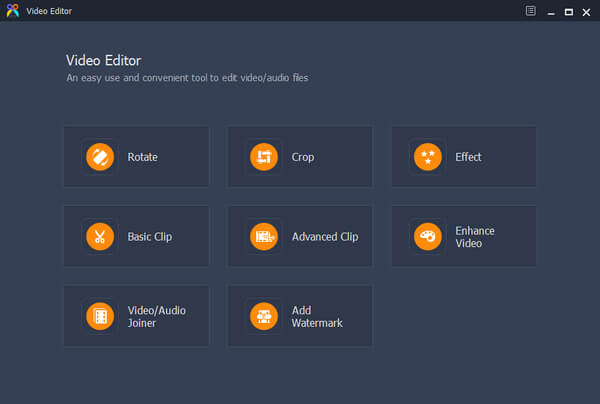
Paso 2 Elija la función divisora
Este AVI Splitter gratuito le proporciona "Clip básico" y "Clip avanzado" para que pueda dividir videos AVI o archivos AVI.
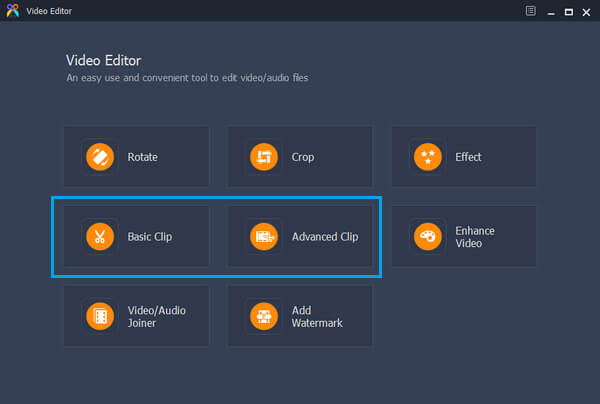
Paso 3 Use Clip básico para dividir video AVI
Haga clic en "Clip básico", y pronto ingresará a su ventana de división. Haga clic en el botón "Agregar archivo" para agregar el archivo de video AVI, o simplemente arrastre y suelte directamente el archivo de video AVI en la interfaz. Deslice la barra para recortar el video AVI. Puede optar por mantener el videoclip seleccionado o eliminar el videoclip seleccionado. Vista previa del video AVI. Después de eso, haga clic en el botón "Guardar" para guardar el videoclip AVI.
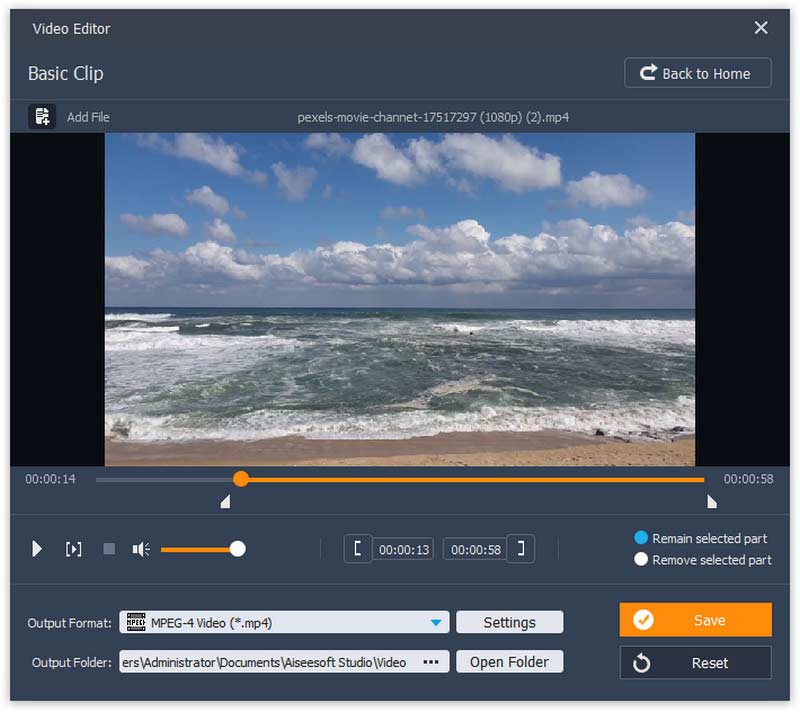
Paso 4 Use Advanced Clip para dividir videos AVI
El clip avanzado es la característica mejor que el clip básico. Aquí puede recortar uno o más archivos de video AVI en la interfaz. En esta función de división, no solo puede deslizar la barra para dividir el video AVI, sino también establecer la hora de inicio, la hora de finalización o la duración para garantizar la división del video AVI. Aquí puede dividir más segmentos de video de un archivo de video AVI o dividir más de un archivo de video AVI. Después de editar, puede guardar todos los clips AVI o combinar estos segmentos de video AVI en un solo archivo AVI según sus necesidades.
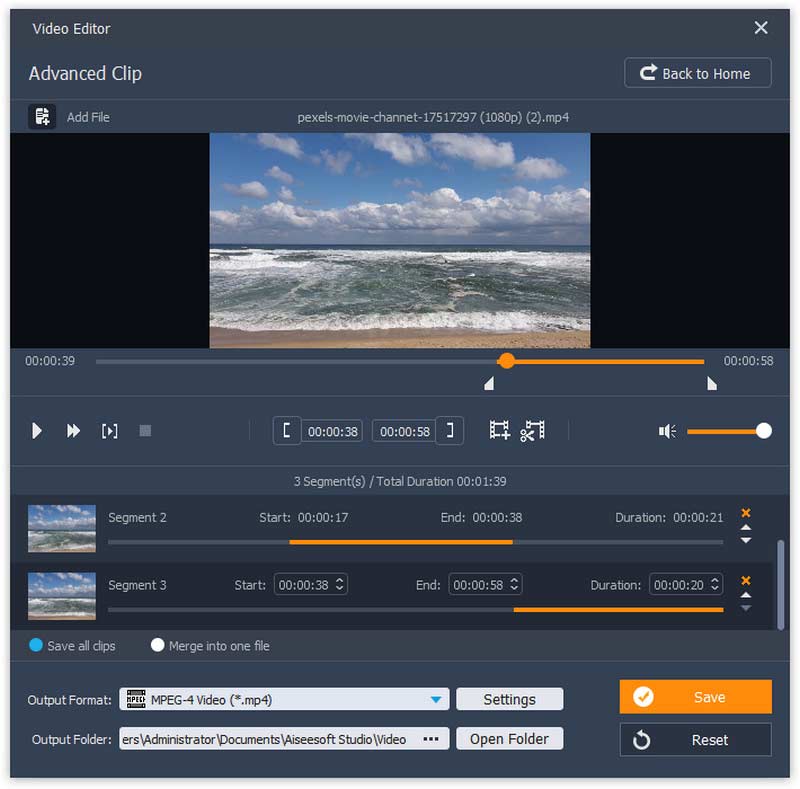
Paso 5 Elija el formato de salida AVI
Haga clic en la opción "Formato de salida" y elija el formato AVI como formato de salida. Este AVI Splitter admite poderosamente múltiples formatos de video y audio. Y puede escribir la palabra "avi" para encontrar rápidamente el formato AVI adecuado.
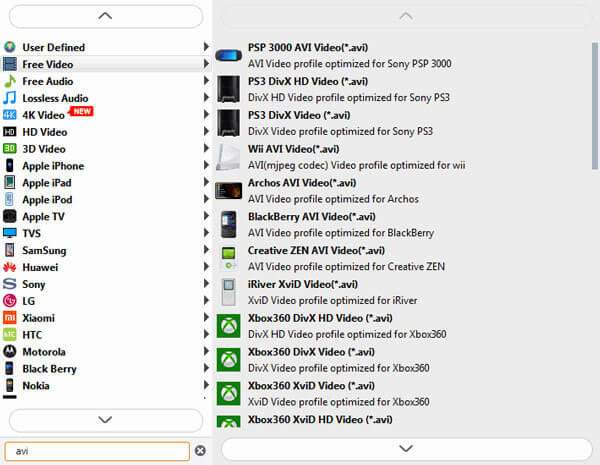
Paso 6 Guardar y generar un archivo AVI
Finalmente, elija la carpeta de destino donde desea guardar el archivo de video AVI final después de la operación de división. Y luego haga clic en el botón "Guardar" para conservar los videoclips AVI o el video AVI combinado. Cuando se complete el proceso de división de AVI, haga clic en el botón "Abrir carpeta de salida" para verificar los archivos AVI finales.
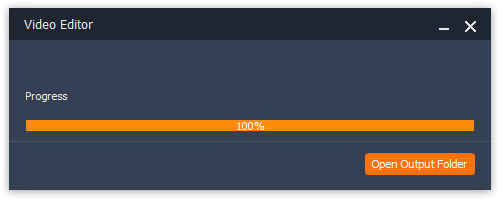
Para obtener información más detallada sobre cómo usar AVI Splitter, puede ver el video tutorial a continuación:
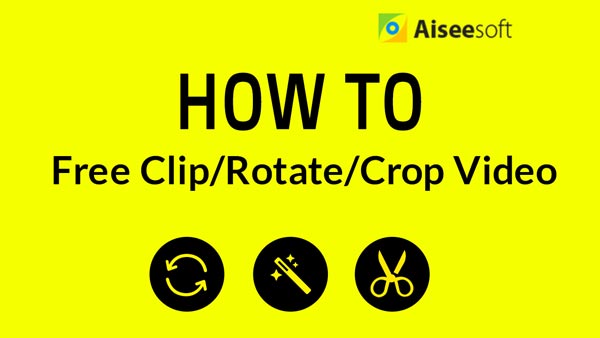

Si desea encontrar una combinación de edición y conversión de archivos de video AVI, no puede perderse Video Converter Ultimate.
Para obtener más información sobre Video Converter Ultimate, puede ver el video:
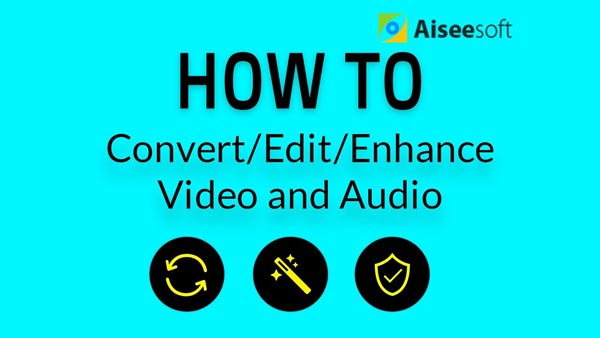

Puede dejar su comentario si tiene alguna sugerencia o consejo sobre AVI Splitter.